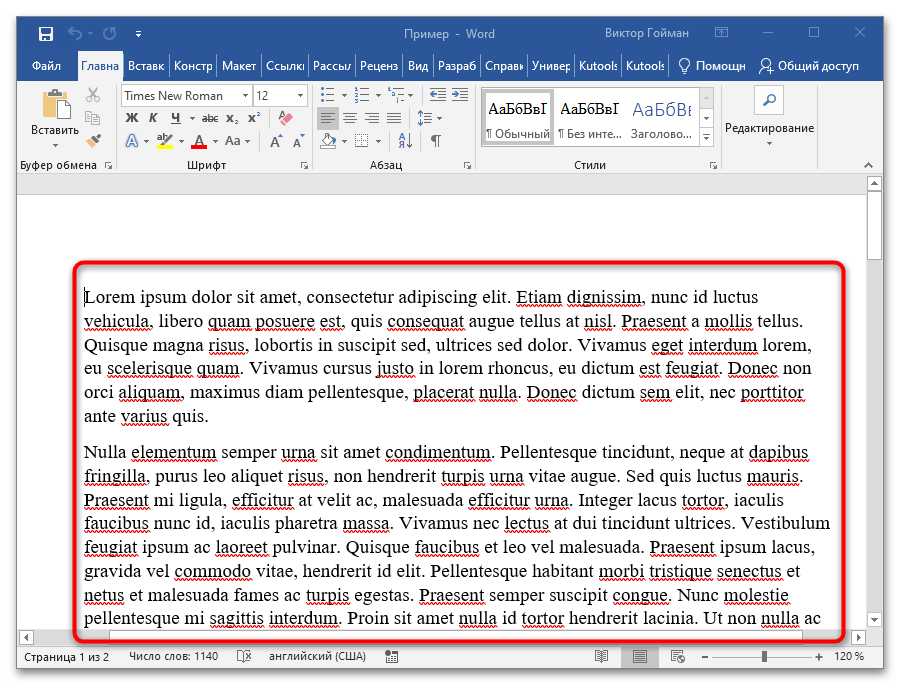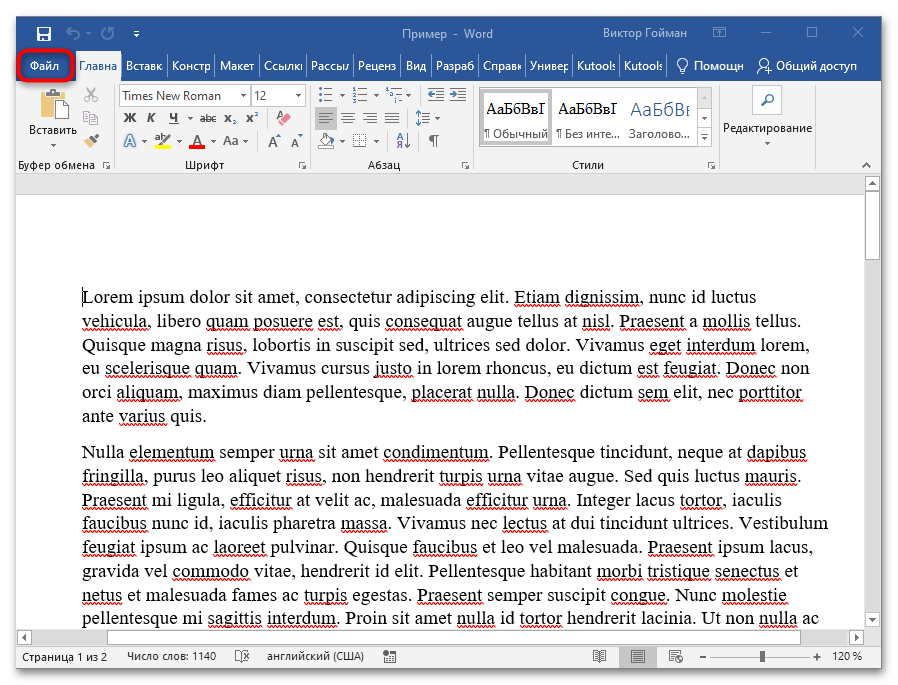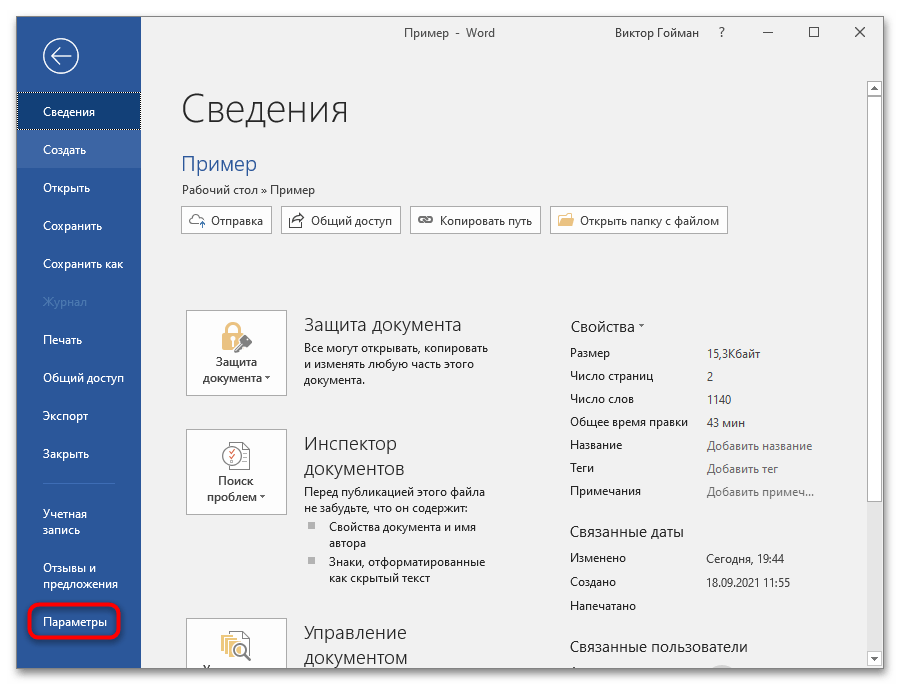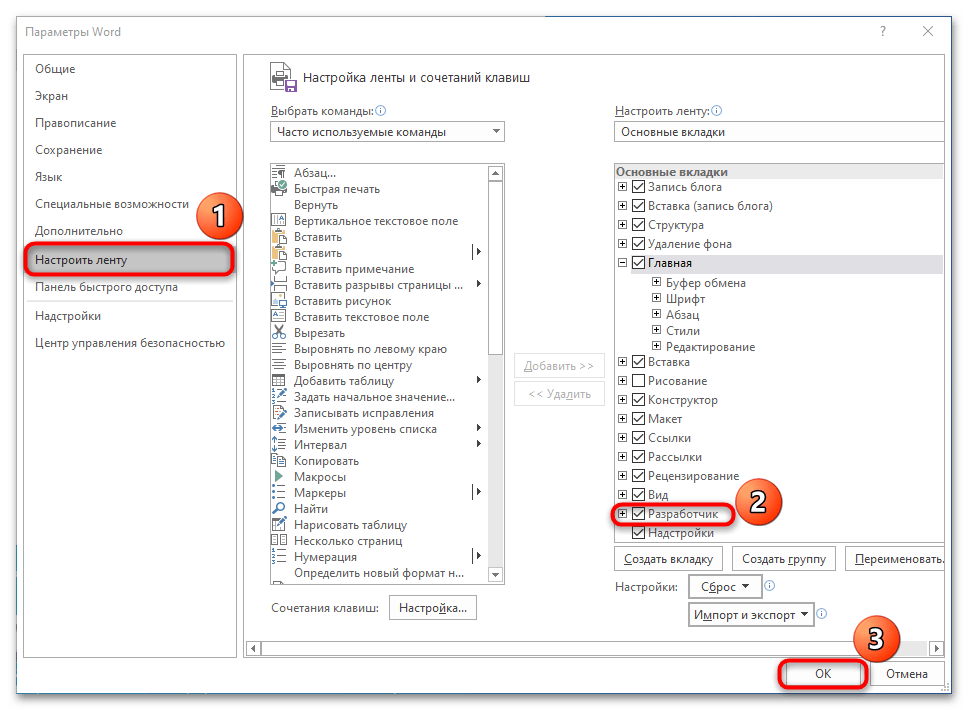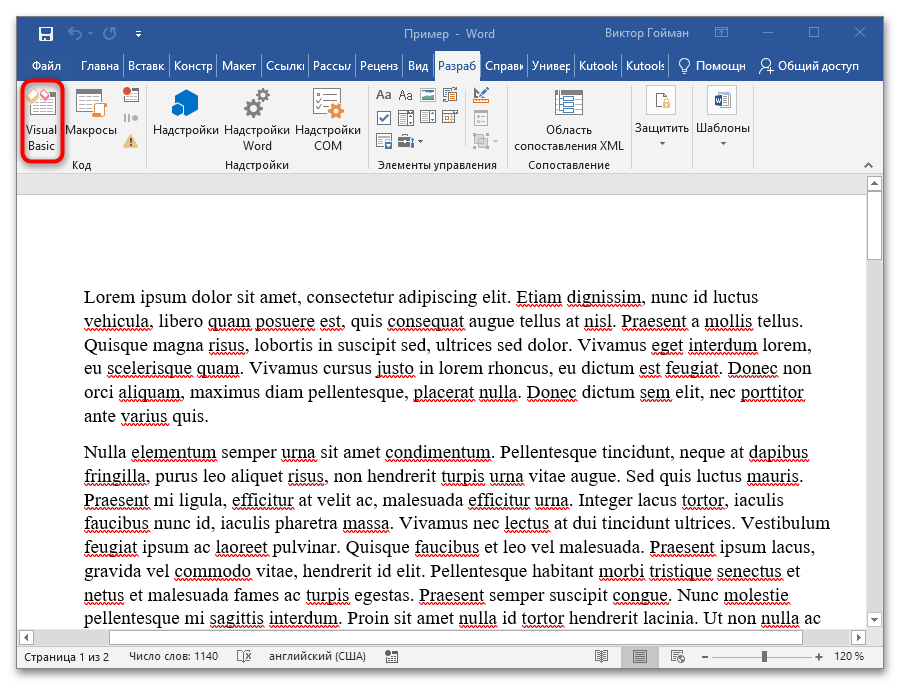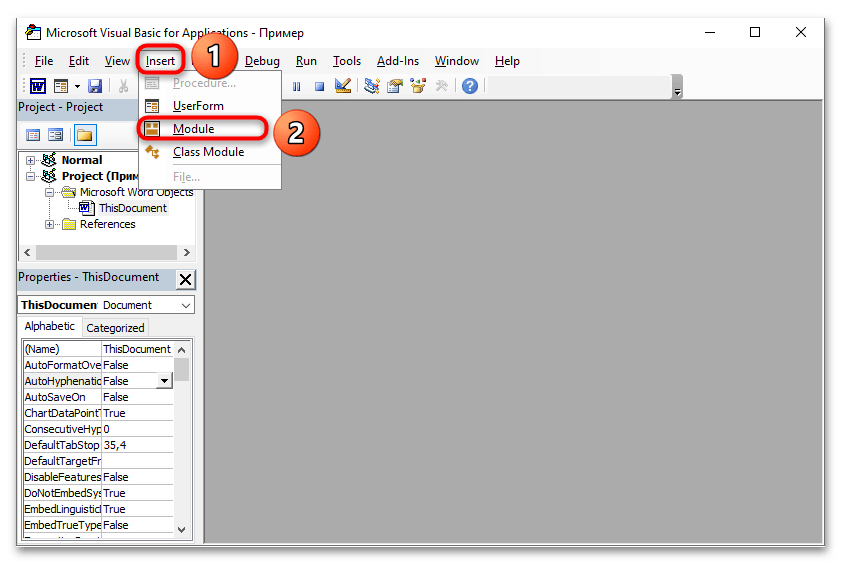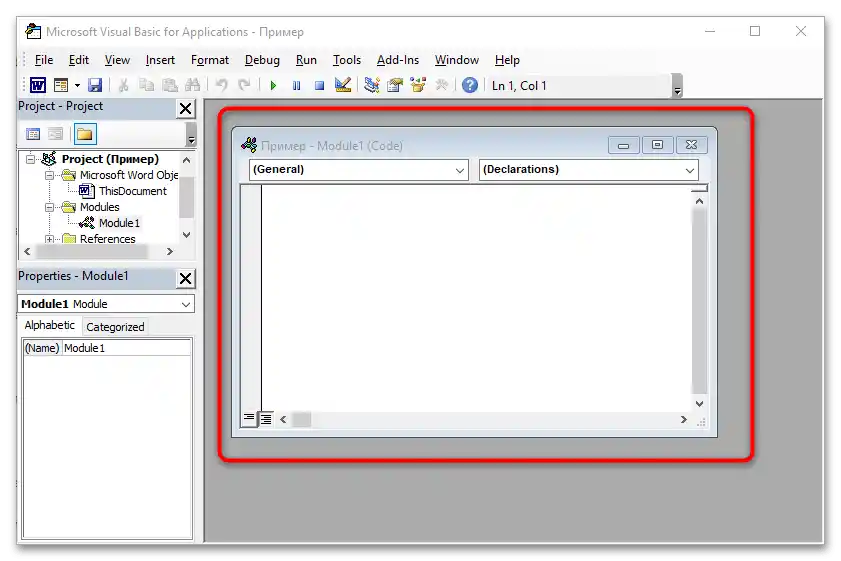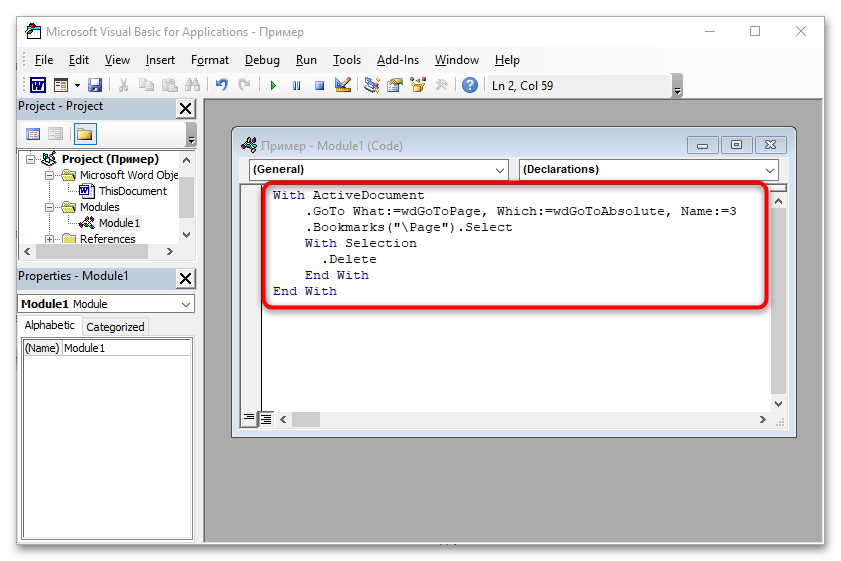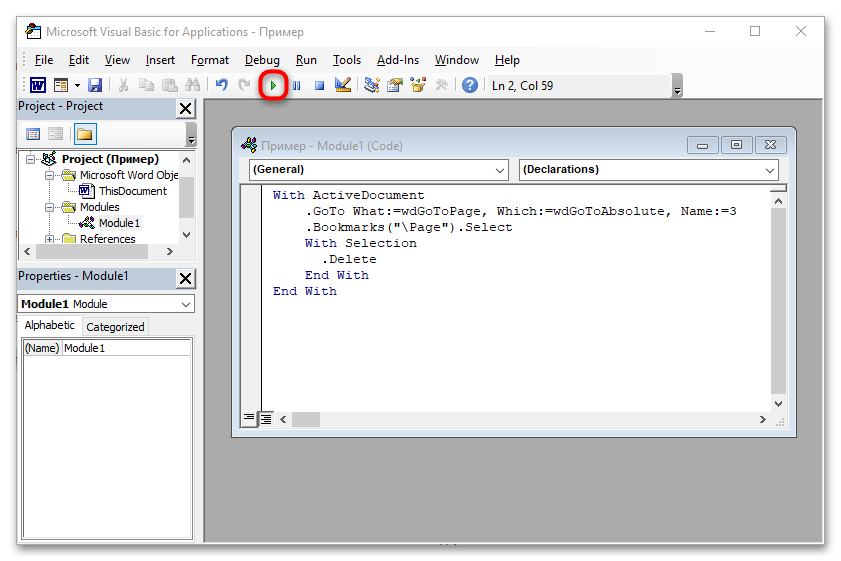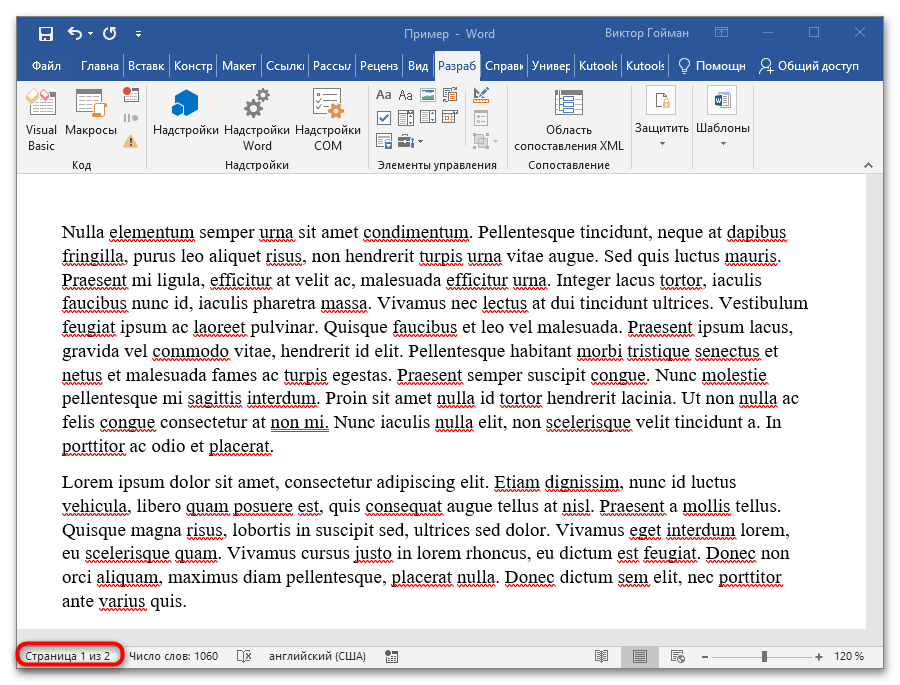Obsah:
Dôležité! Problém s prázdnymi stránkami v Microsoft Word súvisí s neviditeľnými symbolmi formátovania, ktoré program používa na vytváranie odsekov a rozdelení. V materiáli je uvedené riešenie problému ako s čistými, na prvý pohľad, stránkami, tak aj so stránkami, na ktorých sú text alebo iné údaje.
Spôsob 1: Nástroje Microsoft Word
Odstránenie stránky v dokumente Word je možné vykonať rôznymi spôsobmi. Všetko závisí od situácie a v každej z nich pomôžu určité možnosti textového editora.
Možnosť 1: Stránka s textom
Ak je na stránke text alebo iné údaje ako grafika a tabuľky, je najjednoduchšie ju odstrániť. Na to postupujte podľa krokového návodu uvedeného nižšie:
- Otvorenie súboru, v ktorom je potrebné vystrihnúť list nepotrebných informácií.
- Prejdite na stránku, ktorú chcete odstrániť alebo presunúť.
- Presuňte kurzor do ľavého horného rohu dokumentu a podržte LKM.
- Prejdite kurzorom po diagonále do pravého dolného rohu stránky alebo k odseku, ktorý chcete nechať. Uvoľnite ľavé tlačidlo myši.
- Kliknite pravým tlačidlom myši a vyberte položku kontextového menu "Vystrihnúť", ak potrebujete informácie na vloženie na inom mieste, alebo jednoducho stlačte kláves "Backspace" alebo "Delete", aby ste úplne odstránili fragment textu a stránku ako celok.
- V dokumente je o jednu stránku menej.
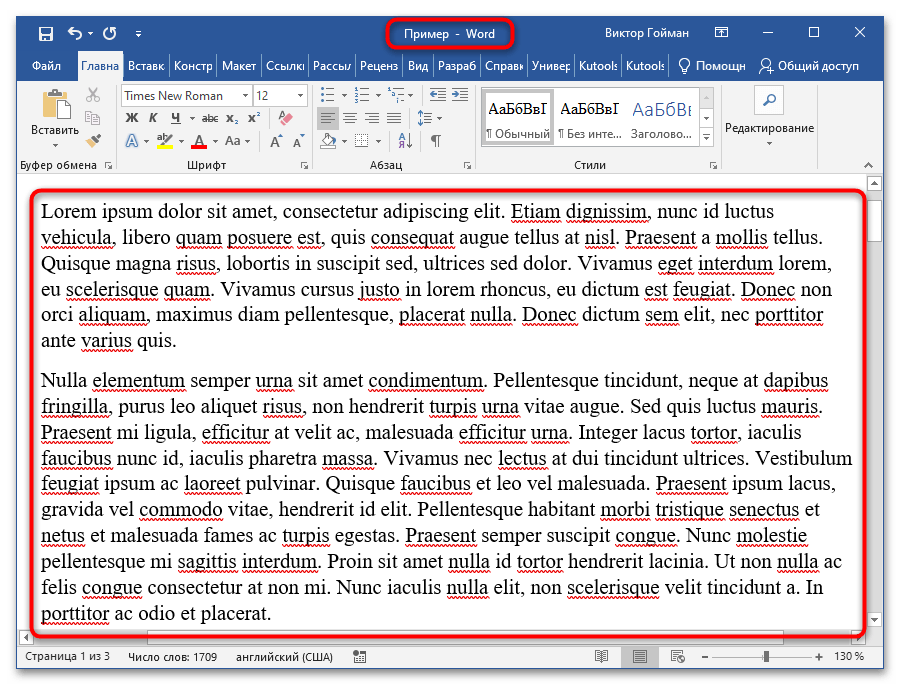
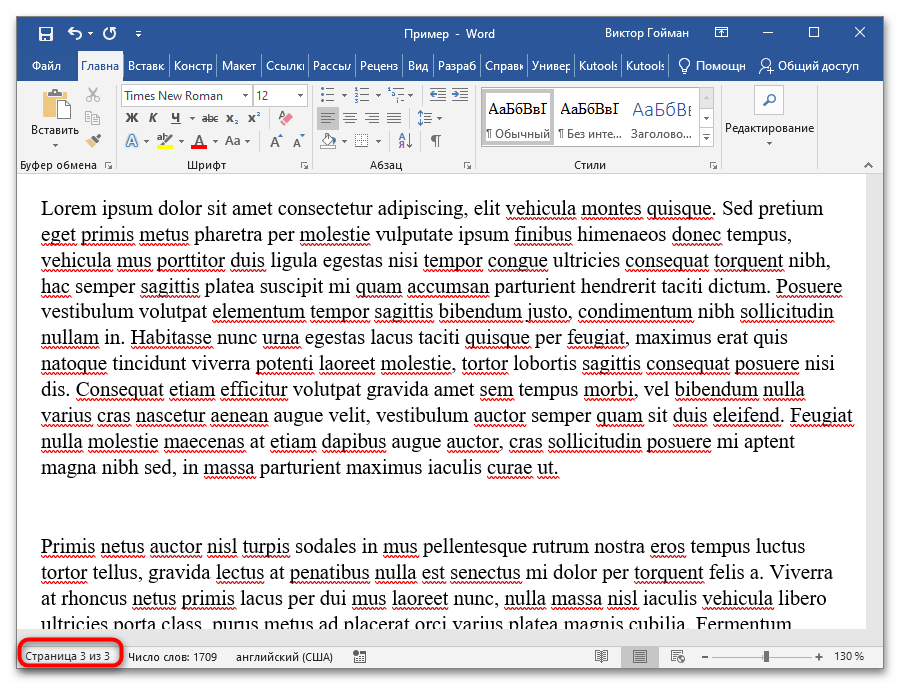
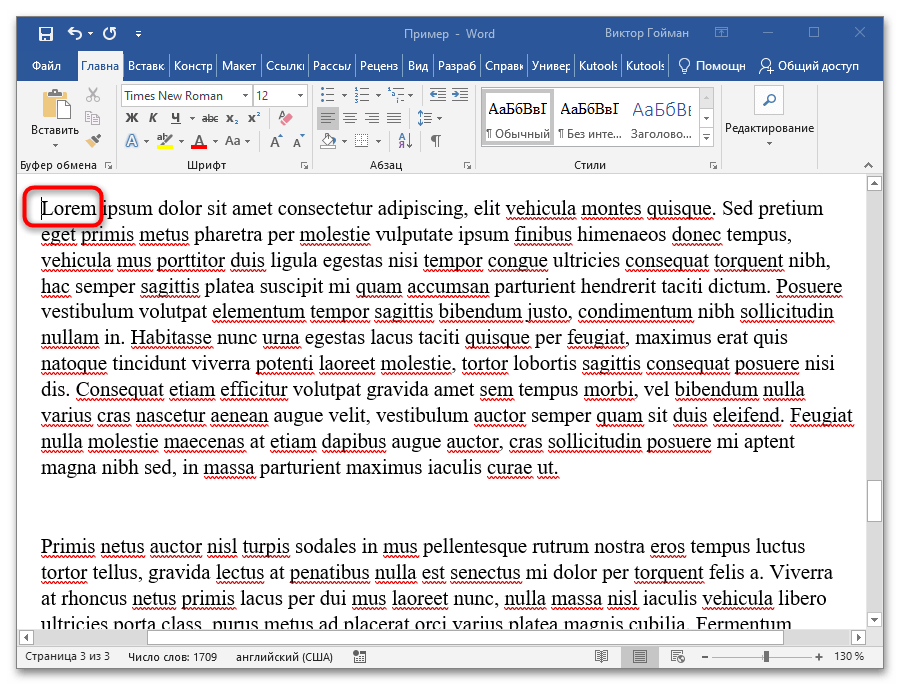
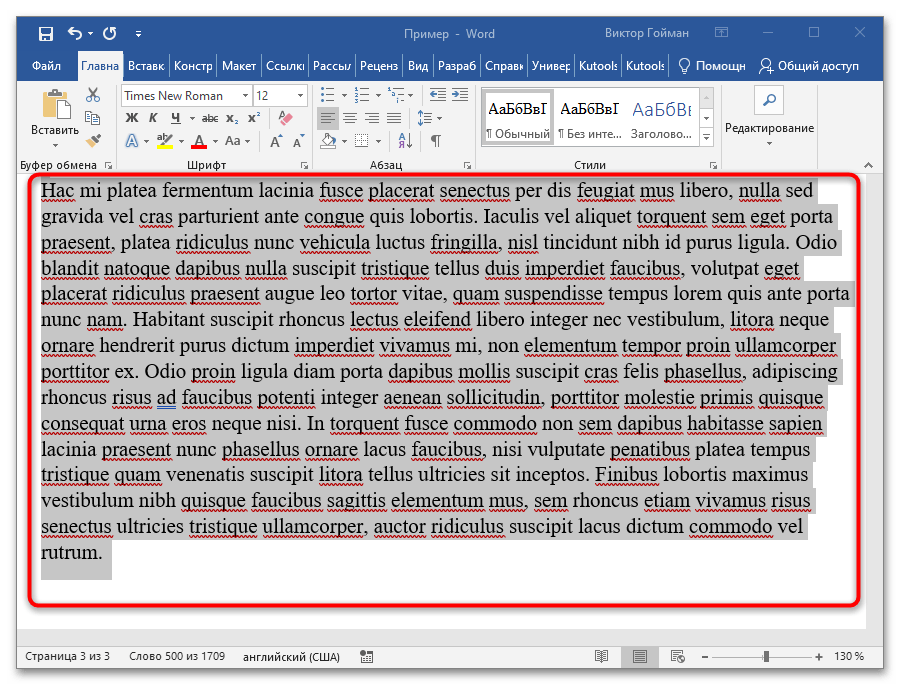
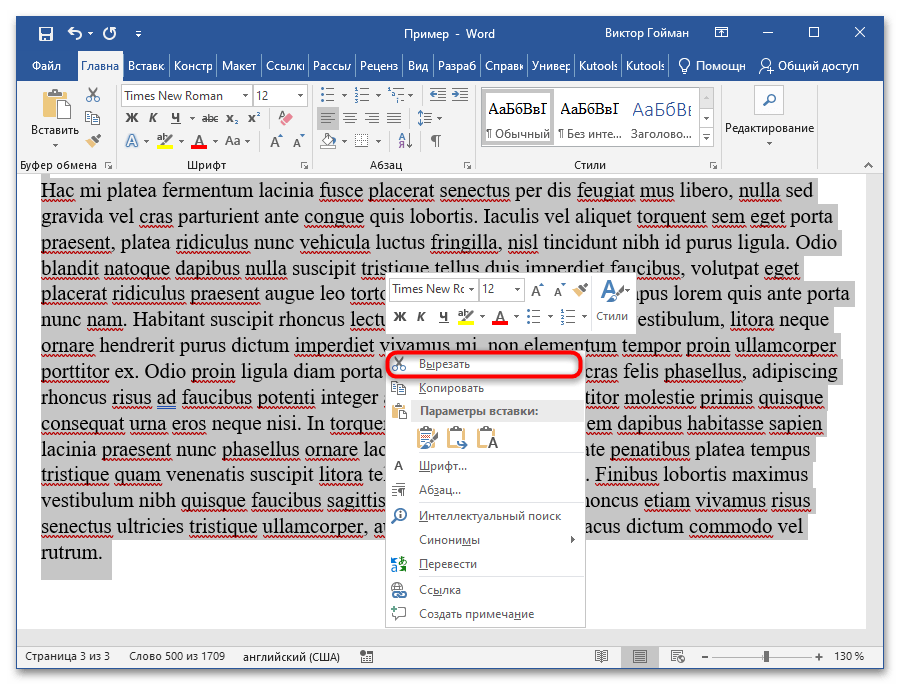
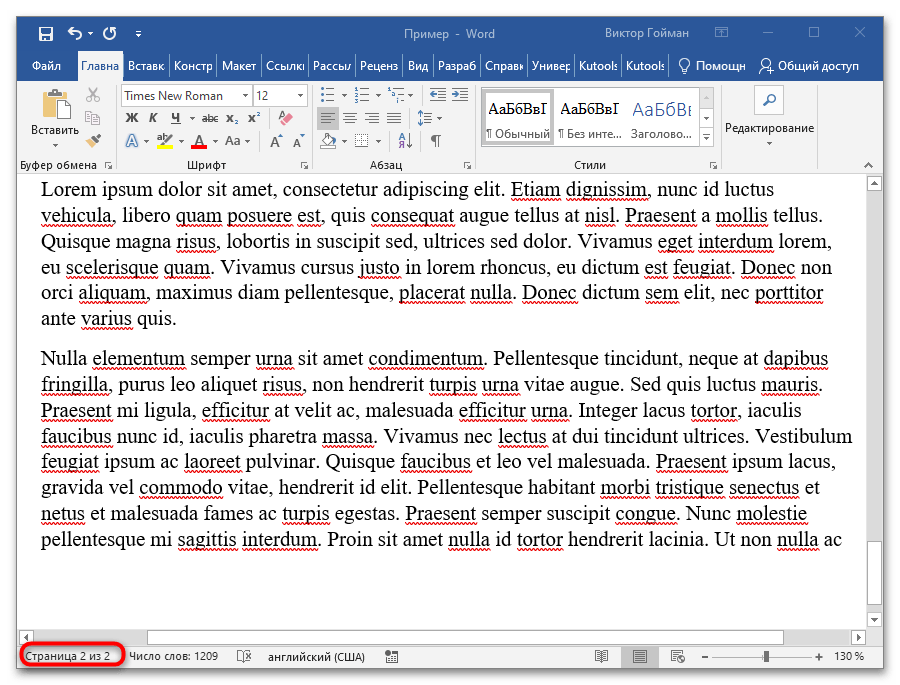
Spôsob je vhodný nielen pre stránky s údajmi, ale aj pre listy, ktoré sa zdajú byť prázdne.Skryté znaky je tiež možné zvýrazniť, ale je pohodlnejšie to robiť inou metódou, ktorá bude ďalej rozobraná.
Možnosť 2: Prázdna stránka
Niekedy používatelia vytvárajú nové stránky na formovanie sekcií dokumentu pomocou vloženia množstva odsekov medzi stránky s údajmi. Následne môže byť potrebné prázdne stránky odstrániť. Postupovať by sa malo analogicky ako v prvom prípade, ale s aktivovaním jednej funkcie Microsoft Word — "Zobraziť všetky znaky":
- Otvorenie dokumentu Word, v ktorom je potrebné odstrániť prázdnu stránku, a presun na ňu.
- Na karte "Domov", v sekcii "Odsek" kliknite na ikonu "¶".
- Všetky skryté znaky v dokumente sa zobrazia. Medzery sa stanú oddelovacími bodmi a prechod na nový odsek bude označený týmto symbolom "¶".
- Na prázdnej stránke zvýraznite ľavým tlačidlom myši všetky znaky prechodu na nový riadok "¶".
- Stlačte kláves "Backspace" alebo "Delete", aby ste odstránili skryté znaky a tým vystrihli list. Výsledok je zobrazený na snímke obrazovky. Zostali dve stránky s textom.
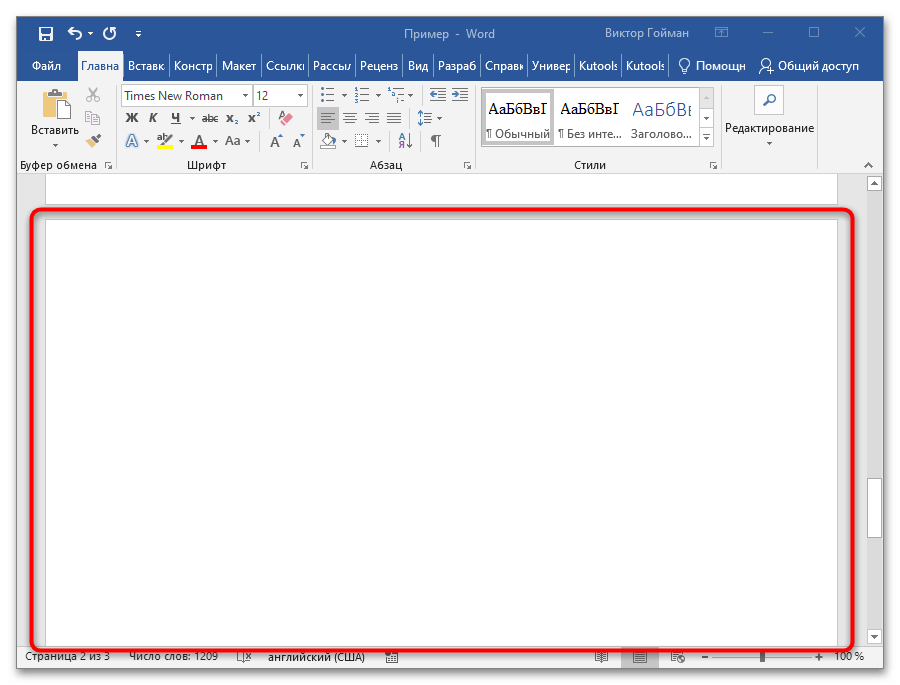
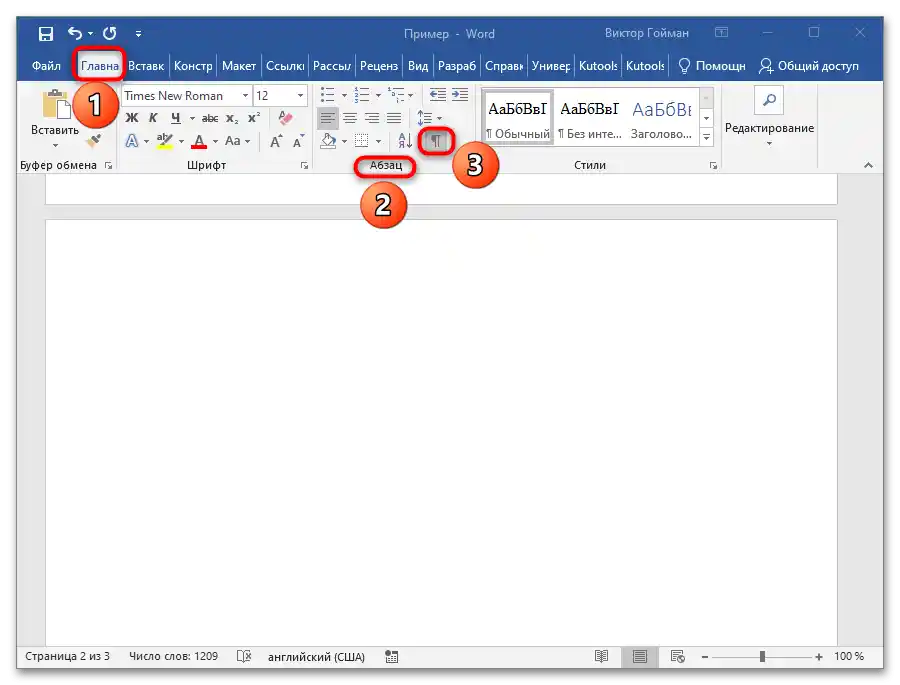
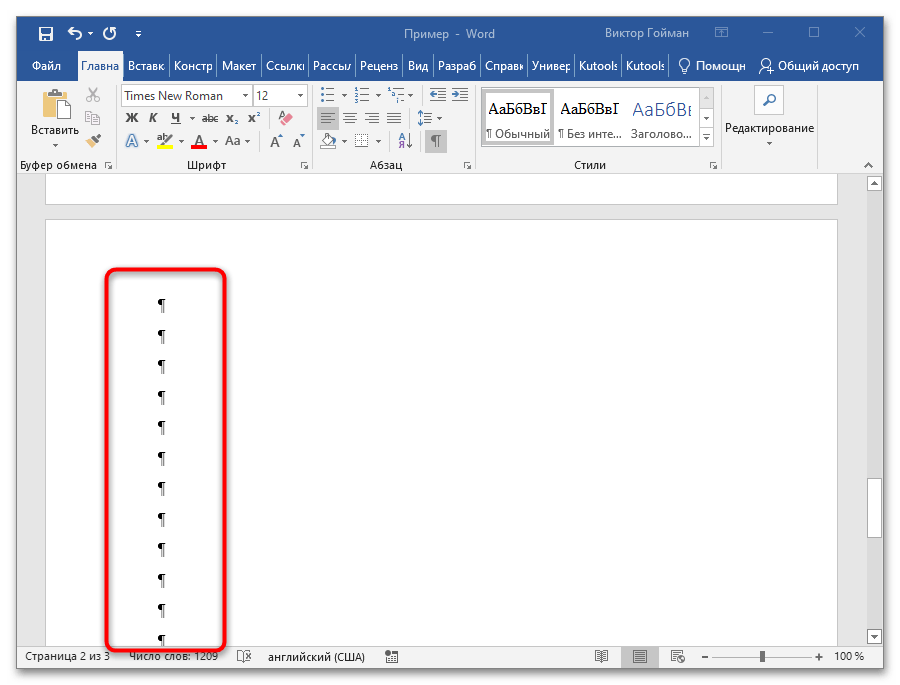
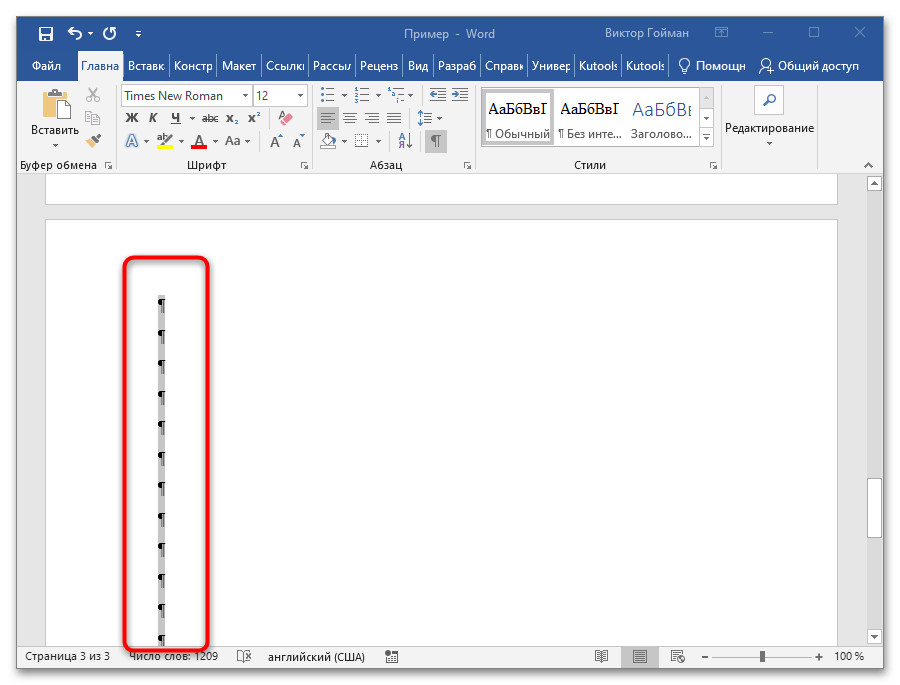
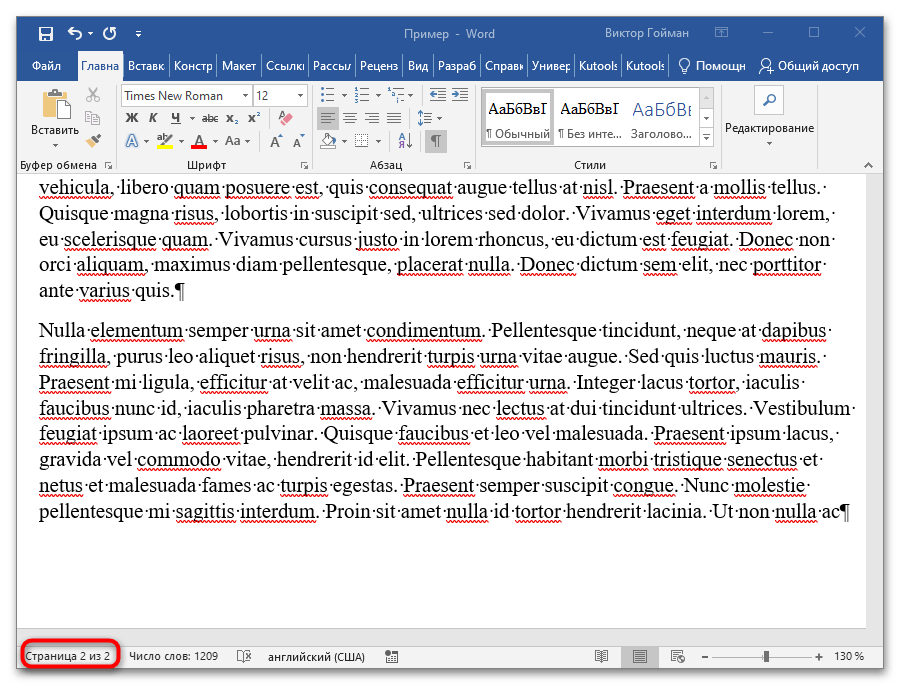
Týmto jednoduchým spôsobom je možné rýchlo odstrániť nepotrebný prázdny list v dokumente Word. Ak sa nachádza na konci súboru, pravdepodobne ste stlačili kláves "Enter" po poslednom odseku textu. Aby ste ho vystrihli, stačí sa presunúť na koniec dokumentu stlačením kombinácie klávesov "Ctrl + End" a stlačiť "Backspace" alebo "Delete".
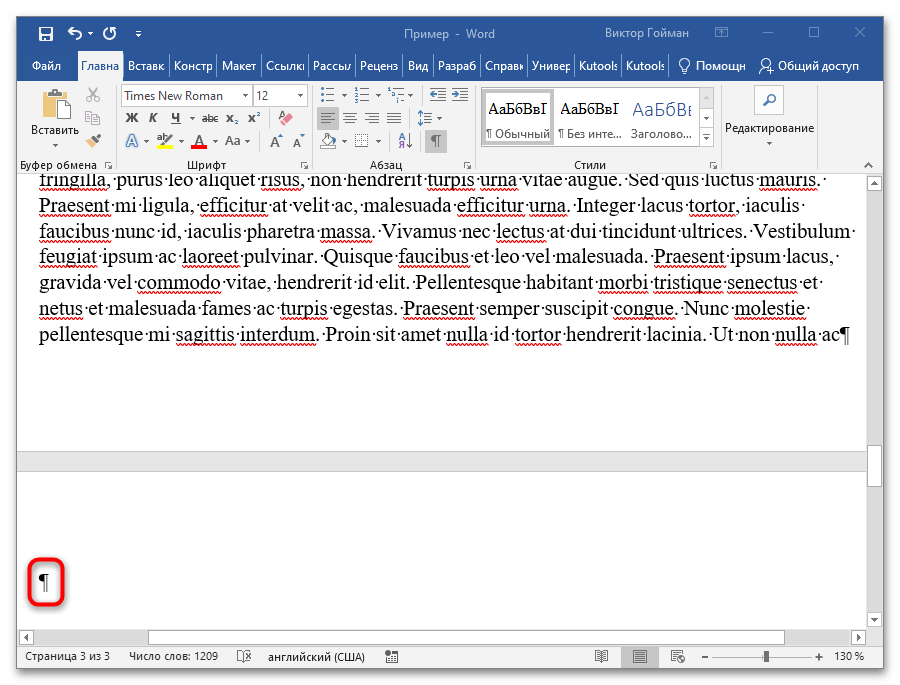
Rozobrali sme jednoduché situácie, ale niekedy sa list v Worde nedá vystrihnúť bežným spôsobom, pretože je vytvorený zlomom stránky.
Možnosť 3: Prázdna stránka s zlomom
Správne vytváranie sekcií na formátovanie obsahu si vyžaduje rozdeľovanie kapitol zlomami. Je to jednoduchší spôsob prenášania textu, než pridávanie množstva prázdnych odsekov, ale zlom stránky v bežnom režime zobrazenia neuvidíte a neodstránite ho.Je potrebné konať nasledovne:
- Otvorenie súboru, ktorý budete upravovať, a nájdite prázdnu stránku.
- Na karte "Domov" nájdite sekciu "Odstavec" a kliknite LKM na ikonu "¶".
- Všetky skryté znaky v dokumente sa zobrazia. Na prázdnej stránke hore bude nápis "Zlom stránky".
- Vyberte nápis ľavým tlačidlom myši alebo jednoducho naň dvakrát kliknite LKM.
- Stlačte kláves "Backspace" alebo "Delete", aby sa prázdna stránka odstránila a text sa posunul zospodu nahor. Upravte dokument podľa želania a uložte ho.
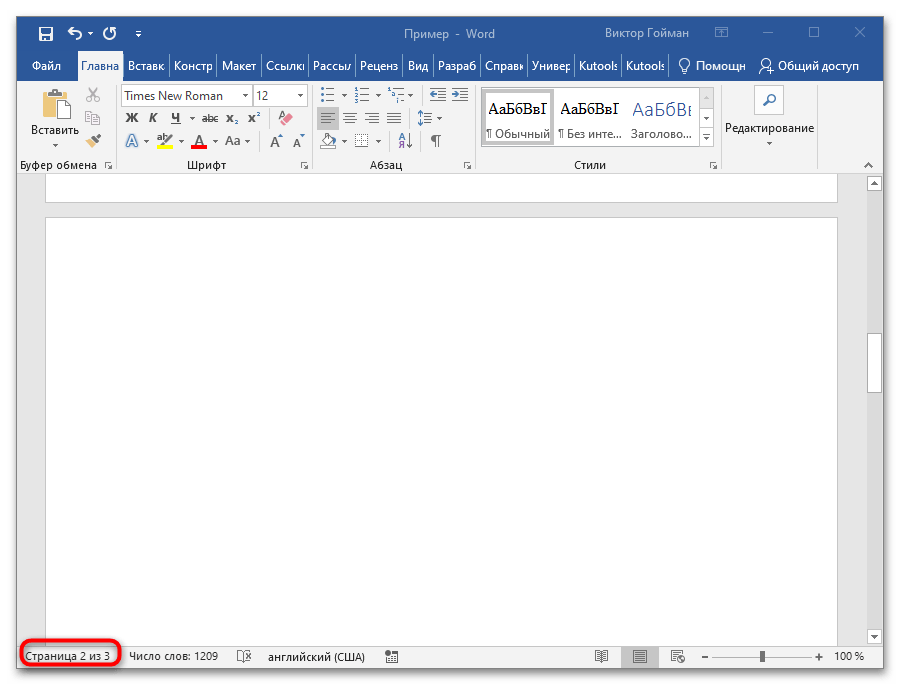
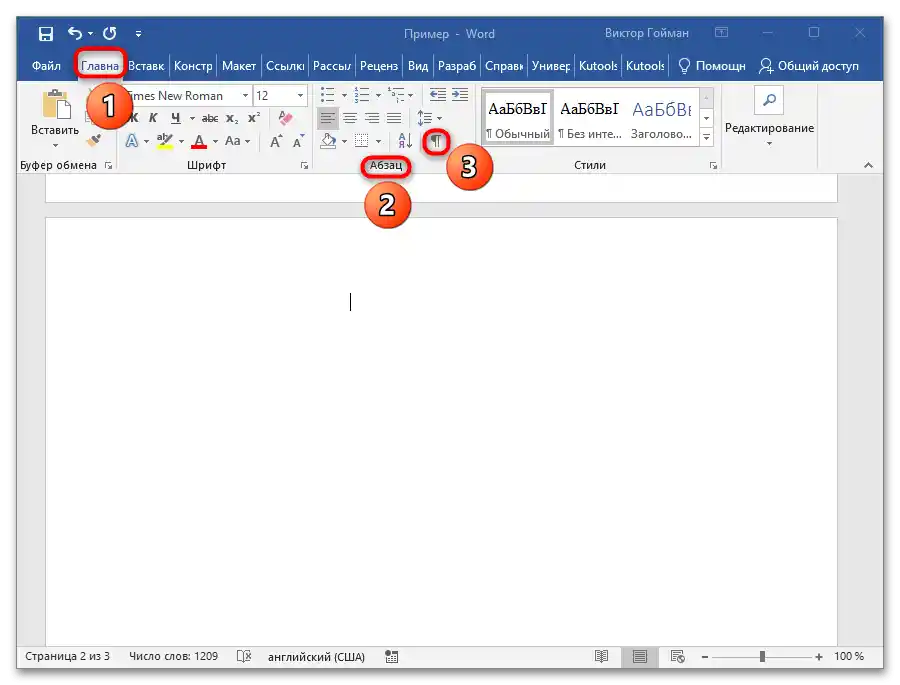
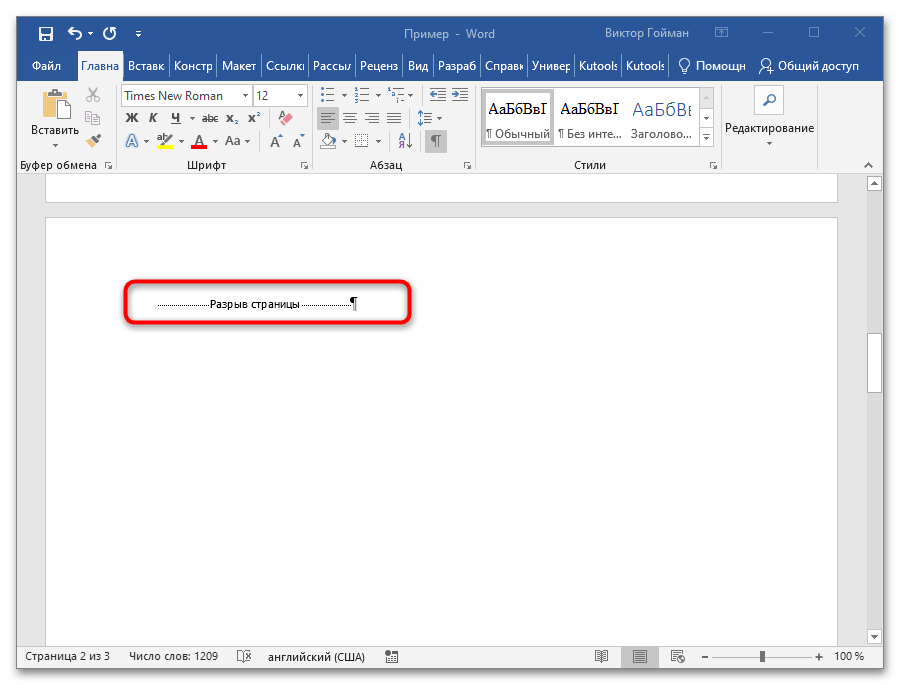
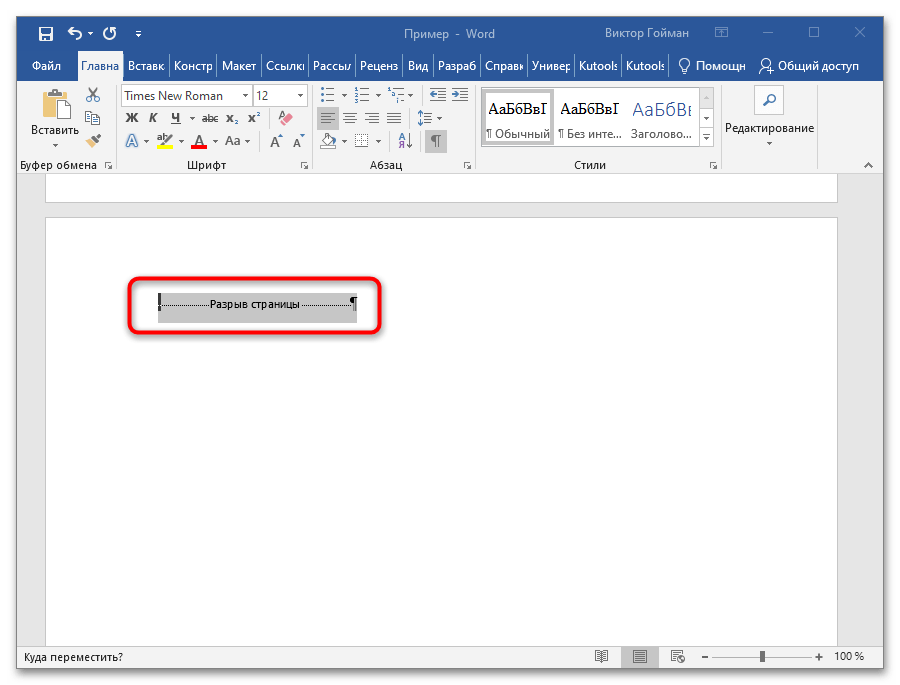

Metóda je podobná predchádzajúcej, len namiesto odstavcov odstraňujeme zlom stránky, ktorý delí dokument na sekcie.
Varianta 4: Prázdna stránka po tabuľke
Žiadna z vyššie uvedených metód nepomôže, ak sa na konci dokumentu nachádza tabuľka, ktorá končí práve na poslednej stránke posledného odstavca. Tak sa to nestáva často a problém sa dá vyriešiť jednoduchým odstránením pár viet textu na horných stránkach, ale nie vždy sa to chce robiť.Bolo by rozumnejšie postupovať nasledovne:
- Otvorenie dokumentu Word a prejdite na poslednú stránku, kde sa nachádza tabuľka.
- Na karte "Domov" a v sekcii "Odstavec" kliknite na ikonu "¶", aby sa zobrazili všetky skryté znaky.
- Odstavec, ktorý kazí vzhľad dokumentu, sa nachádza v najvrchnejšom riadku poslednej stránky.
- Dvakrát kliknite naň ľavým tlačidlom myši, aby ste ho vybrali.
- Na paneli hore rozbaľte sekciu "Písmo". Môžete jednoducho stlačiť klávesovú skratku "Ctrl + D".
- V dialógovom okne zaškrtnite políčko vedľa položky "Skryté" v sekcii "Zmena vzhľadu". Kliknite na tlačidlo "OK"
- Vypnite režim zobrazenia skrytých znakov kliknutím na ikonu "¶" v sekcii "Odstavec" na karte "Domov".
- Stlačte klávesovú skratku "Ctrl + Shift + 8". Vybraný odstavec zmizne a zbytočná prázdna stránka sa odstráni.
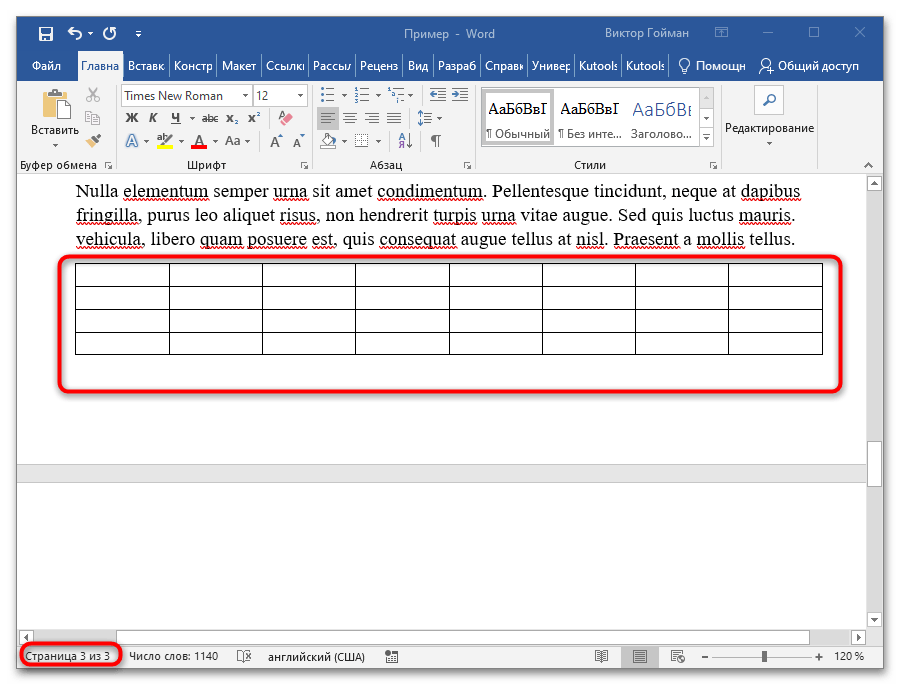
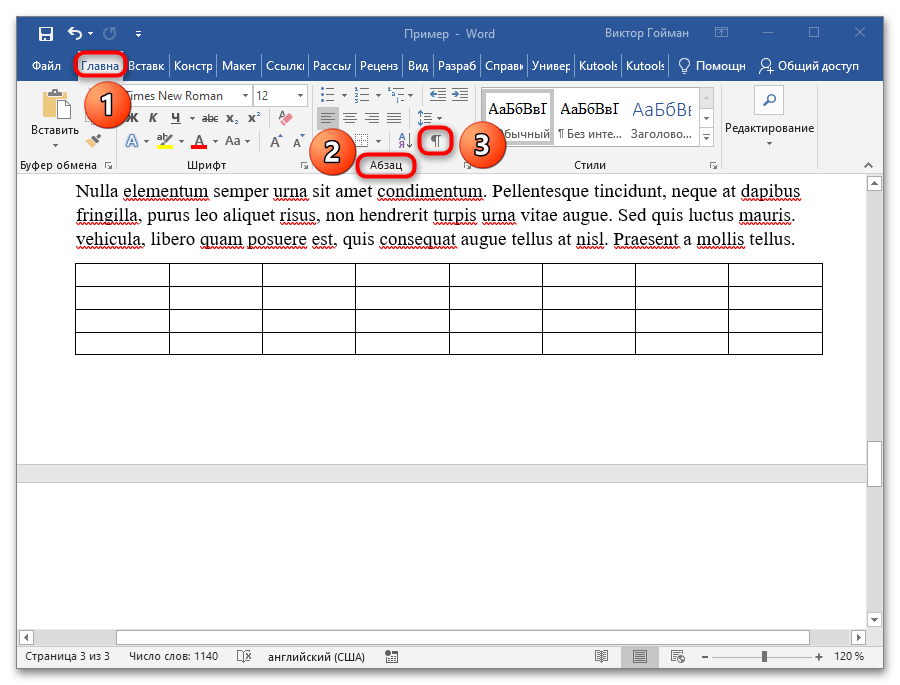
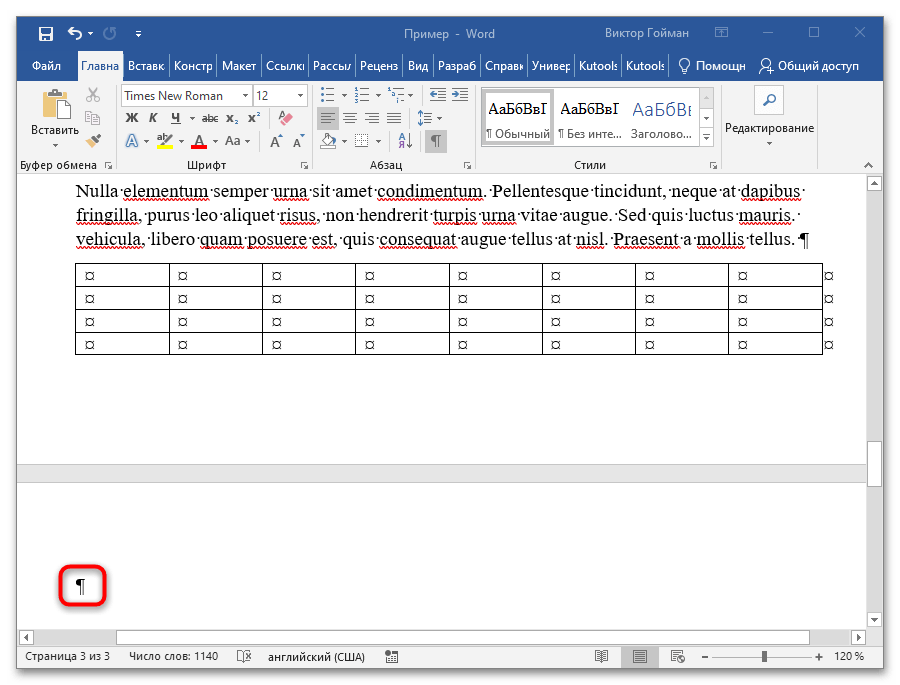
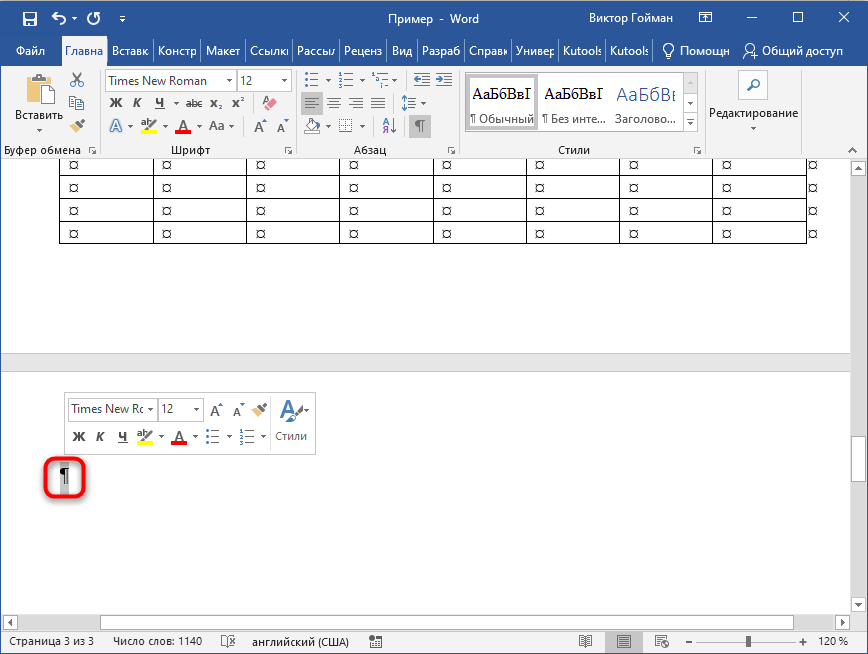
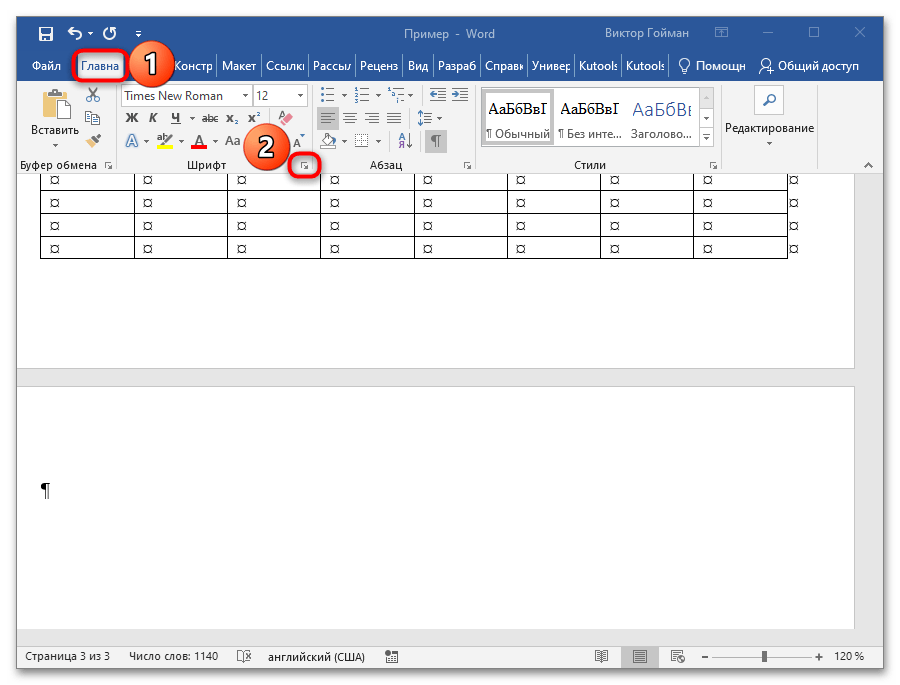
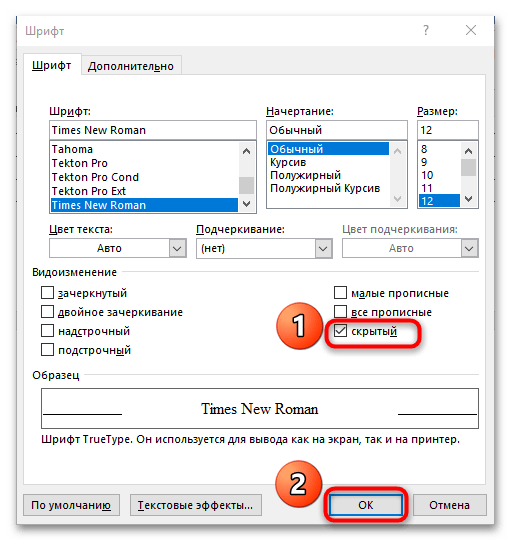
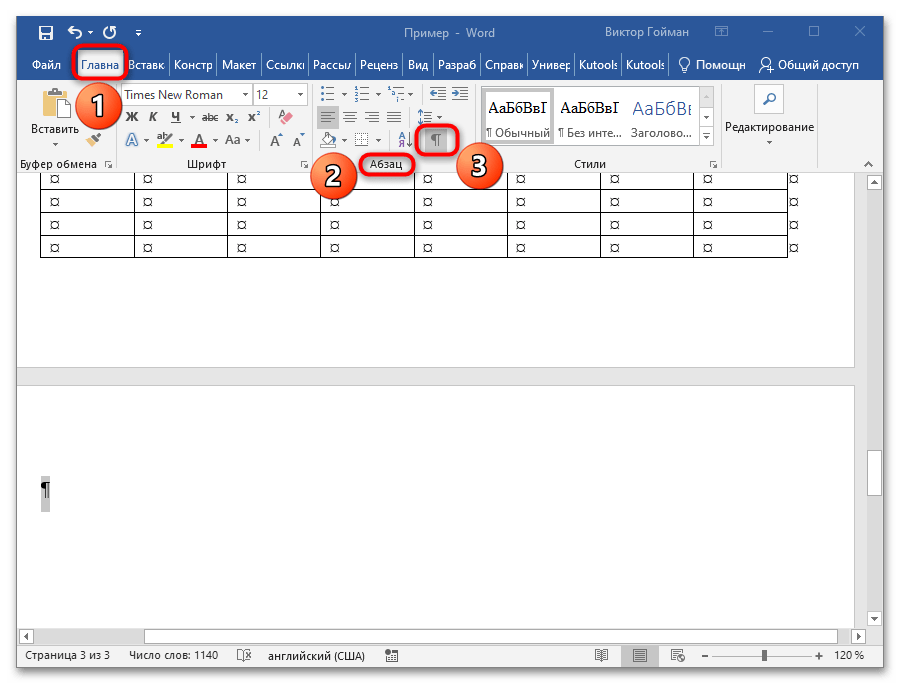
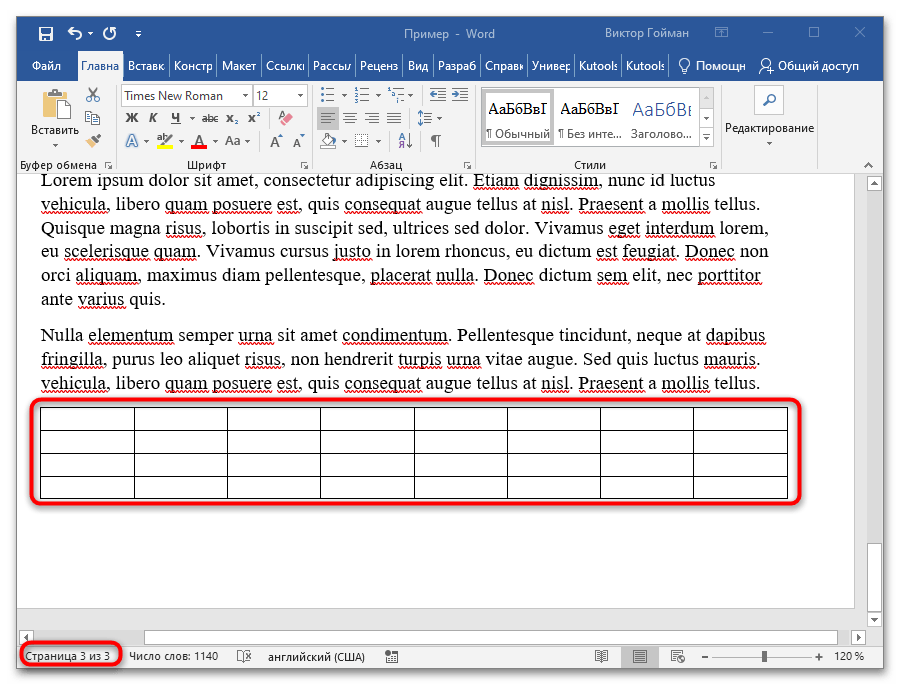
Tento spôsob funguje vo všetkých verziách Wordu, pretože problém s pridaním medzery po tabuľke existuje už od prvých verzií textového editora.
Spôsob 2: VBA
V Microsoft Word a iných programoch z balíka Office je zabudovaný programovací jazyk Visual Basic for Applications. VBA je jednoduché a multifunkčné rozšírenie pre prácu s Microsoft Word, ktoré pomôže rýchlo vyriešiť množstvo problémov s úpravou, formátovaním a spájaním dokumentov. S jeho pomocou môžete vytvoriť jednoduchý makro na odstránenie potrebnej stránky. A nezáleží na tom, či na nej je text alebo skryté znaky, alebo nie.Na to:
- Otvorte súbor, v ktorom sa nachádza preberaná problématika.
- Kliknite na tlačidlo "Súbor".
- Vyberte položku "Možnosti".
- Prejdite na kartu "Prispôsobiť pás s nástrojmi", zaškrtnite políčko vedľa položky "Vývojár" a kliknite na "OK".
- Na hornej lište Word sa objaví príslušná karta. Kliknite na ňu.
- Kliknite na tlačidlo "Visual Basic".
- Otvorí sa okno na prácu s VBA. V ňom je potrebné kliknúť na sekciu "Vložiť" a vybrať položku "Modul".
- Vytvorí sa nový modul na zápis programového kódu.
- Skopírujte a vložte do okna nasledujúci kód:
With ActiveDocument
.GoTo What:=wdGoToPage, Which:=wdGoToAbsolute, Name:=20
.Bookmarks("Page").Select
With Selection
.Delete
End With
End With
a namiesto čísla "20" vložte číslo stránky, ktorú je potrebné úplne odstrániť. - Stlačte kláves "F5" alebo na zelený trojuholník, aby ste spustili vykonávanie programového modulu.
- Prejdite k dokumentu Word a skontrolujte, či bola stránka odstránená. V tomto prípade zmizol tretí list s tabuľkou.